Sådan bruger du Kaspersky Cleaner til at rense din pc
Vi har altid vidst, at CCleaner er kongen, når det kommer til systemrensning, men for nylig har Kaspersky meldt sig ind i konkurrencen med et gratis alternativ kaldet Kaspersky Cleaner. I øjeblikket er den i beta, så forvent nogle fejl og fejl her og der. Lad nu bruge tjek renseren.
Downloadlinket er http://devbuilds.kaspersky-labs.com/Fast/KCLEANER/CleanerSetup.exet vil downloade og installere hovedopsætningsfilen, som er næsten omkring 24 MB i størrelse. Når du har installeret programmet, skal du åbne det, og du vil blive præsenteret for dette vindue.
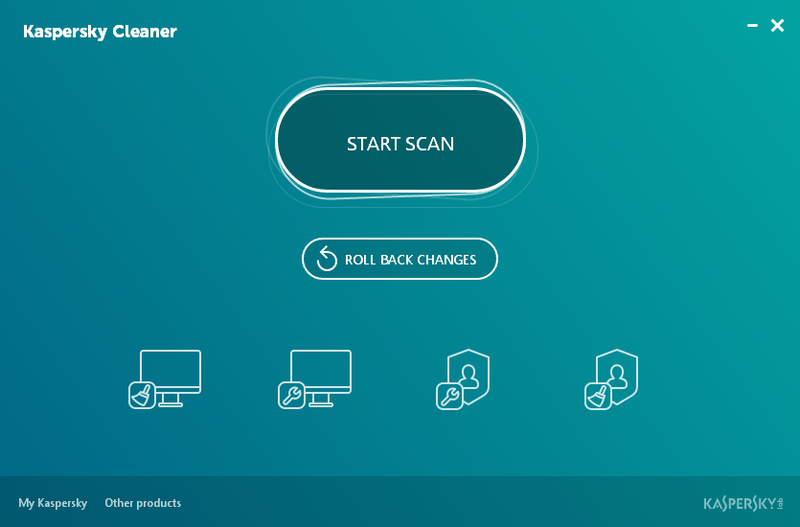
Kasperky Cleaner Main UI
Brugergrænsefladen er ren, minimalistisk og er i overensstemmelse med Windows 10 UI. Programmet har fire hovedfunktioner, de er (fra venstre mod højre).
- Systemoprydning
- Gendan systemindstillinger
- Privat browsing
- Fjernaktivitetsspor
Hver sektion er underopdelt i Vigtige problemer, Medium Alvorlighedsproblemer og Mindre Problemer
1) Systemoprydning
Det renser uønskede filer som cache, midlertidige internetfiler, systemdumps og mange andre, som potentielt påvirker systemets ydeevne. Du kan tjekke opgaverne efter dine behov.
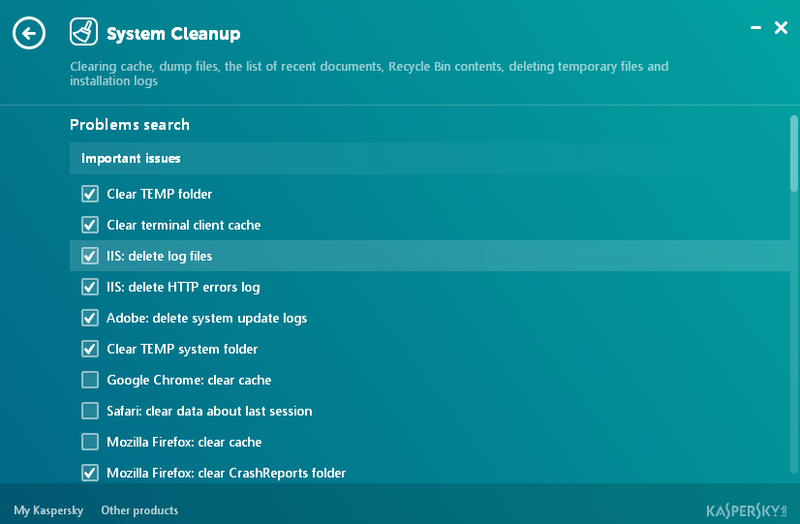
Systemoprydning
to) Gendan systemindstillinger
Denne sektion hjælper med at løse almindelige problemer, såsom at registreringsdatabasen er blokeret, eller task manager er blokeret, eller hvis dine opdateringer er blokeret., Det er praktisk, når du har at gøre med nogle problemer, og du ikke ved, hvad du leder efter. Det er som en schweizisk hærkniv.
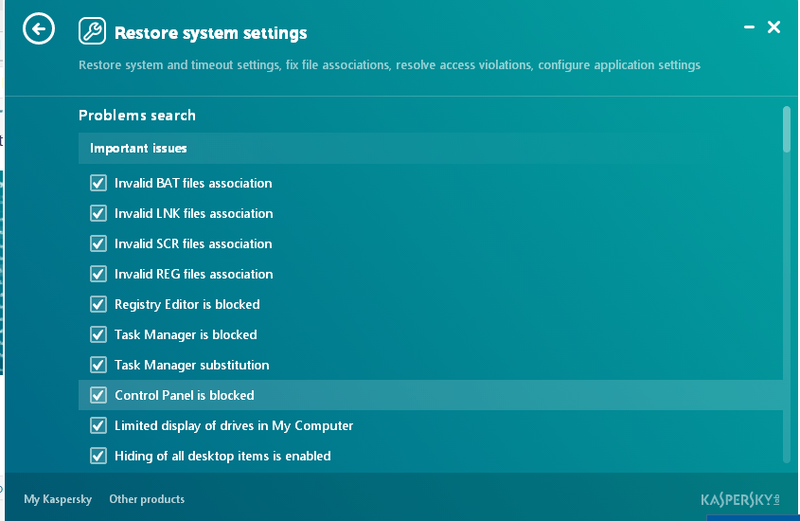
Gendan systemindstillinger
3) Privat browsing
Som navnet i sig selv antyder, hjælper denne sektion med at bekæmpe privatlivsproblemer som at rydde logfiler for Internet Explorer, cortana, systemoperationer, Windows 10 privatlivsindstillinger. I modsætning til andre har den ikke en sektion med middel sværhedsgrad.
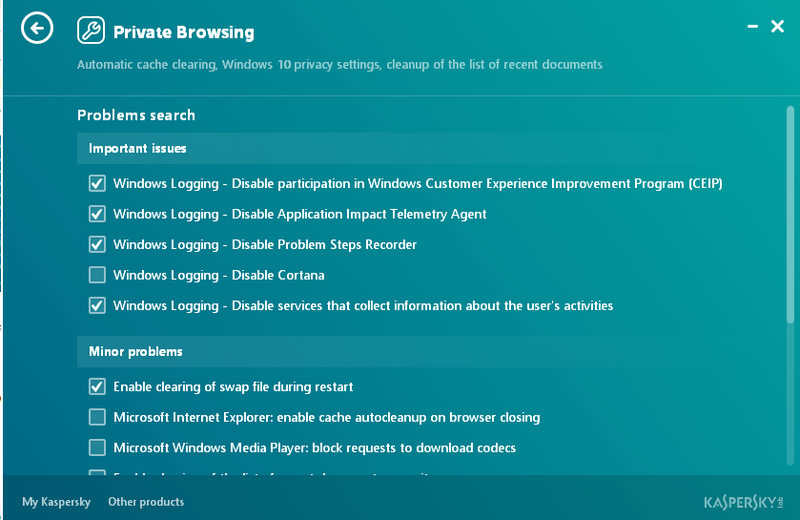
Privat browsing
4) Fjern aktivitetsspor
Denne sektion fjerner søgehistorik, cookies, midlertidig systemmappe og Windows-logfiler, i modsætning til privat browsing, som kun fjerner Windows 10 privatlivsindstillinger, seneste dokumenter.
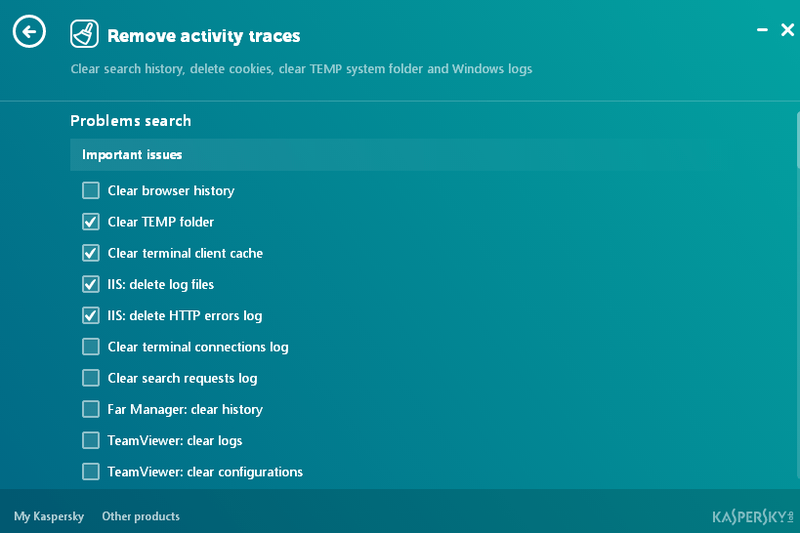
Fjern aktivitetsspor
Hvis du vil udføre alle handlingerne på et enkelt øjeblik, så gå efter start scanningen mulighed i hovedbrugergrænsefladen. Tryk derefter på fix, og alle problemer vil blive løst
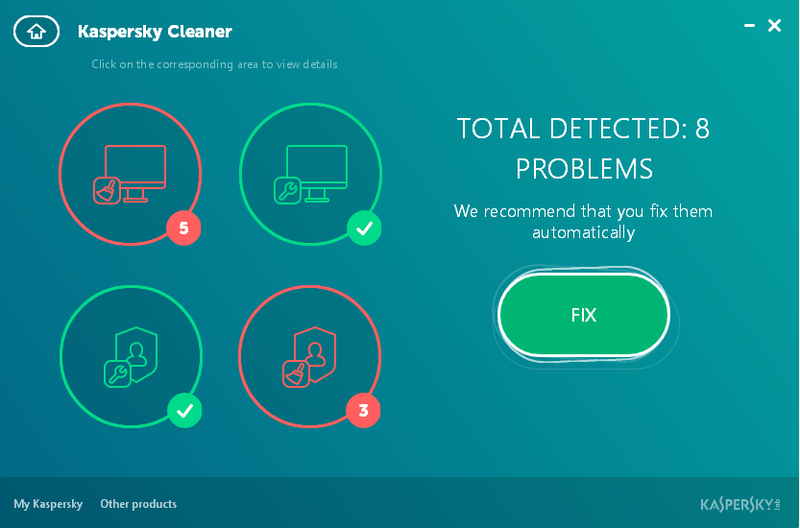
Start scanning
Rul ændringer tilbage
Denne mulighed fortryder de ændringer, der er foretaget af softwaren.
Da store antivirusvirksomheder kom med deres egne diskrensnings- og ydeevneforbedringsværktøjer, var det tid for Kaspersky at gøre sit tiltag, og så blev Kaspersky Cleaner født. Dens brugergrænseflade er ren og minimalistisk og i forhold til Windows 10, i modsætning til CCleaner, som giver en klodset grænseflade. For en lægmand er dette en perfekt løsning til at holde alt kørende. Selvom det måske også tilfredsstiller superbrugere. Jeg synes selv at bruge denne software meget ofte, selvom der er visse ting, som jeg synes mangler, såsom slettede filgendannelse, batteriforstærker og andre ting, men i betragtning af at denne software er gratis, er jeg ikke rigtig generet. Jeg håber, at den endelige version introducerer nogle nye funktioner. Indtil da kommer Kaspersky Cleaner Beta til undsætning!